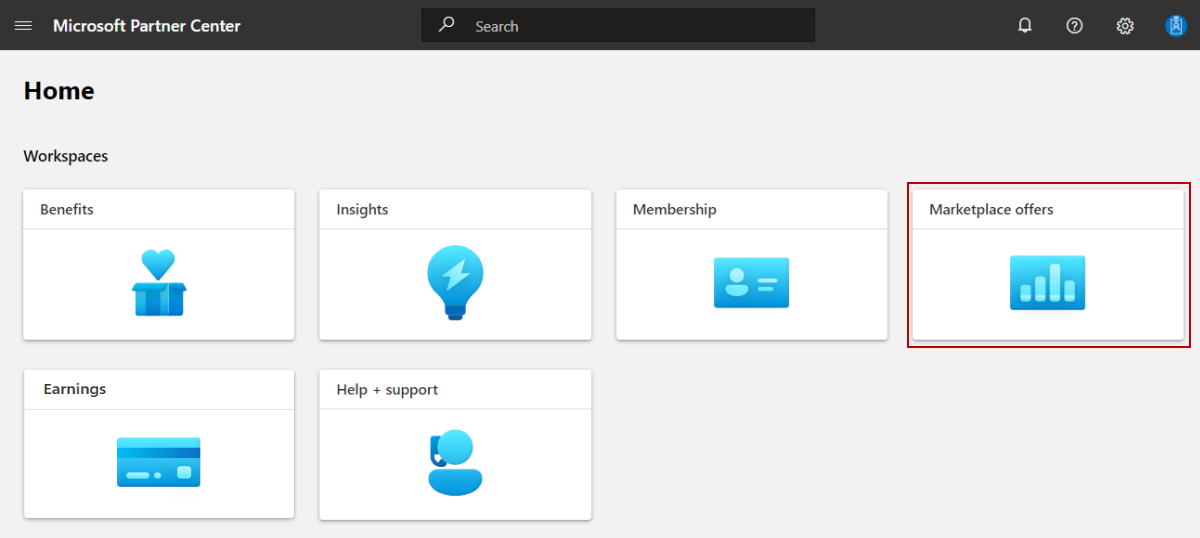SaaS-ajánlat létrehozása
Kereskedelmi piactér-közzétevőként létrehozhat egy szolgáltatásként nyújtott szoftvert (SaaS), hogy a potenciális ügyfelek megvásárolhassák SaaS-alapú műszaki megoldását. Ez a cikk bemutatja, hogyan hozható létre SaaS-ajánlat a Microsoft kereskedelmi piacteréhez.
Mielőtt elkezdené
Mielőtt SaaS ajánlatot tehetne közzé, rendelkeznie kell kereskedelmi piactéri fiókkal a Partnerközpontban, és gondoskodnia kell arról, hogy fiókja regisztrálva legyen a kereskedelmi piactéri programban. Lásd a Kereskedelmi piactéri fiók létrehozása a Partnerközpontban és a Fiókadatainak ellenőrzése új Partnerközpont-programba való regisztrációkor témakört.
Ha még nem tette meg, olvassa el az SaaS-ajánlat megtervezését. Ez ismerteti az SaaS-alkalmazás műszaki követelményeit, valamint azokat az információkat és eszközöket, amelyekre szüksége lesz az ajánlat létrehozásakor. Hacsak nem tervezi, hogy közzétesz egy egyszerű listát (Kapcsolatfelvétel a listázási lehetőséggel) a kereskedelmi piactéren, az SaaS-alkalmazásnak meg kell felelnie a hitelesítéssel kapcsolatos technikai követelményeknek.
Fontos
Javasoljuk, hogy hozzon létre egy külön fejlesztési/tesztelési (DEV) ajánlatot és egy külön éles (PROD) ajánlatot. Ez a cikk bemutatja, hogyan hozhat létre PROD-ajánlatot. A DEV-ajánlat létrehozásával kapcsolatos részletekért lásd : Tesztelési és fejlesztési SaaS-ajánlat tervezése.
SaaS-ajánlat létrehozása
SaaS-ajánlat létrehozásához kövesse ezeket a lépéseket:
Jelentkezzen be a Partnerközpontba.
A Kezdőlapon válassza ki a Piactéri ajánlatok csempét.
A Marketplace ajánlatok lapján válassza az lehetőséget.
Az Új szolgáltatott szoftver párbeszédpanelen írjon be egy Ajánlatazonosító értéket. Ez az azonosító látható a kereskedelmi piactéri listázás URL-címében és az Azure erőforrás–kezelő sablonokban, ha van ilyen. Ha például ebbe a mezőbe a test-offer-1 értéket írja be, az ajánlat webcíme
https://azuremarketplace.microsoft.com/marketplace/../test-offer-1lesz.- A fiókjában lévő minden ajánlatának egyedi ajánlatazonosítóval kell rendelkeznie.
- Az ajánlatazonosító ne legyen 50 karakternél hosszabb. Csak számokat és kisbetűket használjon. Kötőjeleket és aláhúzásjeleket használhat benne, de szóközöket nem.
- Az ajánlatazonosító a Létrehozás gomb kiválasztása után nem módosítható.
Adjon meg egy Ajánlat alias értéket. Az ajánlat alias a Partnerközpontban az ajánlathoz használt név.
- Ez a név nem látható a kereskedelmi piactéren, és eltér az ajánlat nevétől és az ügyfelek számára megjelenített egyéb értékektől.
- Az ajánlat alias a Létrehozás gomb kiválasztása után nem módosítható.
Társítsa az új ajánlatot egy közzétevővel. A közzétevő az Ön szervezetének egyik fiókját jelenti. Előfordulhat, hogy egy adott közzétevő alatt kell létrehoznia az ajánlatot. Ha nem, akkor egyszerűen elfogadhatja azt a közzétevői fiókot, amelybe be van jelentkezve.
Feljegyzés
A kiválasztott közzétevőt regisztrálni kell a Kereskedelmi piactér programban , és az ajánlat létrehozása után nem módosítható.
Az ajánlat létrehozásához és a folytatáshoz válassza a Létrehozás lehetőséget.
A SaaS-ajánlat beállításainak konfigurálása
Az Ajánlat beállítása lapon a Beállítás részletei alatt válassza ki, hogy a Microsofton keresztül kívánja-e értékesíteni az ajánlatot, vagy önállóan kezeli a tranzakcióit. A Microsofton keresztül értékesített ajánlatokat átjárható ajánlatoknak nevezzük, ami azt jelenti, hogy a Microsoft elősegíti a szoftverlicencek pénzcseréjét a közzétevő nevében. Ezekről a lehetőségekről további információt a Listaelem beállításai és a Közzétételi lehetőség meghatározása című témakörben talál.
Ha a Microsofton keresztül szeretne értékesíteni, és szeretné, hogy a Microsoft elősegítse a tranzakciókat, válassza az Igen lehetőséget.
- Ha azt szeretné, hogy a Microsoft kezelje az Ön ügyféllicenceit, válassza az Igen lehetőséget. Ha igent választ, integrálnia kell a Microsoft Graph API-kat az ügyfél jogosultságának ellenőrzéséhez. Az integrálással kapcsolatos részletekért lásd : SaaS-ajánlat integrálása a Graph API for License Management szolgáltatással
- Ha saját maga szeretné kezelni az ügyféllicenceket, válassza a Nem lehetőséget.
Ha az ajánlatát a kereskedelmi piactéren keresztül szeretné listázni, és a tranzakciókat önállóan szeretné feldolgozni, válassza a Nem lehetőséget, majd tegye a következők egyikét:
- Ha ingyenes előfizetést szeretne biztosítani az ajánlatához, válassza Szerezze meg most (Ingyenes) lehetőséget. A megjelenő Ajánlat URL-cím mezőjébe írja be azt az URL-címet (http-vel vagy https-sel kezdve), ahol az ügyfelek egy kattintásos hitelesítéssel kaphatnak próbaverziót a Microsoft Entra-azonosító használatával. Például: https://contoso.com/saas-app".
- Ha 30 napos ingyenes kipróbálási lehetőséget szeretne biztosítani, válassza az Ingyenes kipróbálás lehetőséget.
A megjelenő Próbaverzió URL-cím mezőjében adja meg azt az URL-címet (http-velvagy https-vel kezdve), ahol az ügyfelek egy kattintásos hitelesítéssel érhetik el az ingyenes próbaverziót a Microsoft Entra-azonosító használatával. Például:
https://contoso.com/trial/saas-app - Ha azt szeretné, hogy a potenciális ügyfelek Önnel lépjenek kapcsolatba az ajánlat megvásárlásához, válassza a Kapcsolatfelvétel velem lehetőséget.
Feljegyzés
- A kereskedelmi piactéri ajánlaton keresztüli értékesítésre csak közzétett, csak tőzsdei ajánlatot alakíthat át, ha a körülmények megváltoznak, de a közzétett, átváltható ajánlatot nem konvertálhatja csak tőzsdei ajánlattá. Ehelyett létre kell hoznia egy új, csak tőzsdei ajánlatot, és le kell állítania a közzétett átvehető ajánlat terjesztését.
- Ha a Microsoft License Management Service-t választja, az ajánlat kizárólag az AppSource-on lesz elérhető, az Azure Marketplace-en NEM.
Érdeklődők kezelésének konfigurálása
Csatlakoztassa az ügyfélkapcsolat-kezelő (CRM) rendszert a kereskedelmi piactéri ajánlatához, hogy megkapja az ügyfél kapcsolattartási adatait, amikor egy ügyfél érdeklődést jelez vagy üzembe helyezi a terméket. Ezt a kapcsolatot bármikor módosíthatja az ajánlat létrehozása során vagy után.
A kapcsolat részleteinek konfigurálása a Partnerközpontban
Amikor egy ügyfél érdeklődést jelez vagy üzembe helyezi a terméket, egy érdeklődőt fog kapni a Partnerközpont Átirányítások munkaterületén .
A terméket a CRM-rendszerhez is csatlakoztathatja az érdeklődők kezeléséhez.
Feljegyzés
A CRM-rendszerhez való csatlakozás nem kötelező.
Az érdeklődők felügyeletének konfigurálása a Partnerközpontban:
Lépjen az Ajánlat beállítása lapra .
Az Ügyfél érdeklődői csoportban válassza a Csatlakozás hivatkozást.
A Kapcsolat részletei párbeszédpanelen válasszon ki egy érdeklődő célhelyet a listából.
Töltse ki a megjelenő mezőket. A részletes lépésekért tekintse meg a következő cikkeket:
- Az ajánlat konfigurálása érdeklődők Azure-táblába való küldéséhez
- Az ajánlat konfigurálása a Dynamics 365 Customer Engagement (korábbi nevén Dynamics CRM Online) érdeklődők küldésére
- Az ajánlat konfigurálása érdeklődők HTTPS-végpontra való küldéséhez
- Az ajánlat konfigurálása érdeklődők Marketo-nak való küldéséhez
- Az ajánlat konfigurálása érdeklődők salesforce-nak való küldéséhez
A megadott konfiguráció érvényesítéséhez válassza az Ellenőrzés hivatkozást.
Amikor konfigurálta a kapcsolat részleteit, válassza a Csatlakozás lehetőséget.
Válassza a Vázlat mentése lehetőséget, mielőtt továbblép a következő lapra, a Tulajdonságok gombra.
A Microsoft 365 alkalmazásintegrációjának konfigurálása
Az SaaS-ajánlat és a kapcsolódó Microsoft 365-alkalmazáshasználat egységes felderítését és kézbesítését az összekapcsolásukkal engedélyezheti.
Integrálás a Microsoft Graph API-val
- Ha az SaaS-ajánlat nem integrálható a Microsoft Graph API-val, válassza a Nem lehetőséget. Folytassa a közzétett Microsoft 365-alkalmazáshasználati ügyfelek csatolásával.
- Ha az SaaS-ajánlat integrálva van a Microsoft Graph API-val, válassza az Igen lehetőséget. Ezután adja meg a Microsoft Graph API-val való integrációhoz létrehozott és regisztrált Microsoft Entra alkalmazásazonosítót.
Közzétett Microsoft 365-alkalmazáshasználati ügyfelek csatolása
Ha nem rendelkezik közzétett Office-bővítménysel, Teams-alkalmazással vagy SharePoint-keretrendszer SaaS-ajánlattal működő megoldással, válassza a Nem lehetőséget.
Ha közzétett Office-bővítményt, Teams-alkalmazást vagy SharePoint-keretrendszer SaaS-ajánlattal együttműködő megoldást, válassza az Igen lehetőséget. Ezután a +Másik AppSource-hivatkozás hozzáadása lehetőséget választva új hivatkozásokat vehet fel.
Adjon meg érvényes AppSource-hivatkozást.
A +Másik AppSource-hivatkozás hozzáadása lehetőséget választva folytassa az összes hivatkozás hozzáadását.
Az SaaS-ajánlat listaoldalán található Rangsor érték a csatolt termékek sorrendjét jelzi. A sorrend módosításához jelölje ki, tartsa lenyomva, és mozgassa az ikont = felfelé és lefelé a listában.
Csatolt termék törléséhez válassza a Törlés lehetőséget a terméksoron.
Fontos
Ha leállítja a csatolt termék értékesítését, az nem lesz automatikusan leválasztva az SaaS-ajánlatról. Törölnie kell a csatolt termékek listájából, és újra el kell küldenie az SaaS-ajánlatot.